O Instagram possui um recurso para adicionar um local às suas postagens. Com ela, É possível saber o local exato onde um vídeo ou foto foi tiradocomo o endereço de um estabelecimento que foi marcado em uma postagem.
Porém, muitas pessoas ainda têm dificuldade em criar um novo local no Instagram para que outros usuários possam posteriormente marcá-lo em suas respectivas postagens. E embora não seja nativo da rede social, ainda é possível utilizar o recurso para criar novos locais a serem marcados.
Hoje o TecMundo ensina como criar uma localização para ser usada no Instagram. Confira!
Como criar localização para usar no Instagram?
Antes de tudo, é preciso lembrar que, Até o momento não é possível criar uma localização dentro do Instagram. No entanto, você pode usar outro aplicativo Meta, o Facebook, para criá-lo e posteriormente utilizá-lo em uma postagem em qualquer uma das duas redes sociais. Confira passo a passo:
1. Abra o Facebook e faça login na sua conta;
2. Na tela principal do Facebook, pressione o símbolo “+” para criar uma nova ação;
Procure o símbolo “+” para criar uma nova ação.Fonte: Reprodução/TecMundo
3. Em seguida, nas opções que apareceram, selecione “Publicação”;
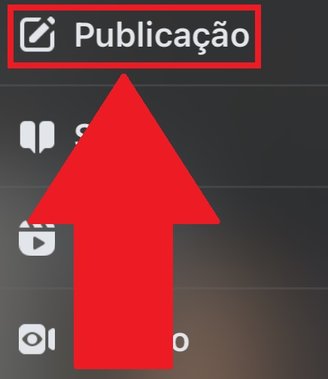 Clique na primeira opção: “Publicação”.Fonte: Reprodução/TecMundo
Clique na primeira opção: “Publicação”.Fonte: Reprodução/TecMundo
4. Em seguida, pressione “Check-in”;
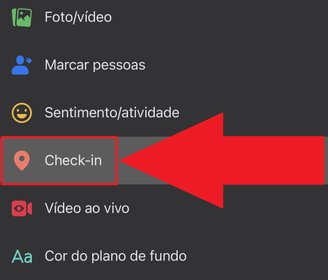 Pressione “Check-in” para continuar criando o novo local.Fonte: Reprodução/TecMundo
Pressione “Check-in” para continuar criando o novo local.Fonte: Reprodução/TecMundo
5. Uma tela com uma série de endereços próximos a você aparecerá. Role os locais até encontrar a opção “Adicionar”, conforme imagem abaixo, e depois clique nela;
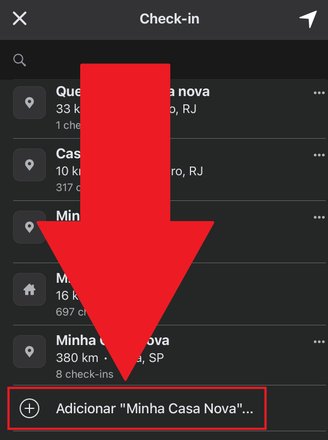 Você precisa rolar para baixo para encontrar a opção “Adicionar”Fonte: Reprodução/TecMundo
Você precisa rolar para baixo para encontrar a opção “Adicionar”Fonte: Reprodução/TecMundo
6. Agora é necessário preencher os dados para especificar o local a ser criado;
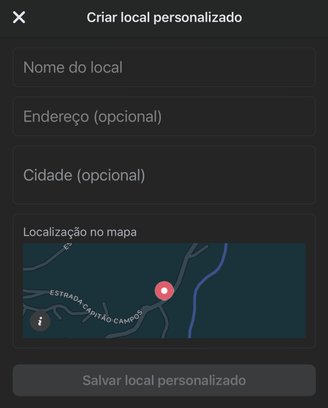 Você deve preencher todos os campos para adicionar o novo localFonte: Reprodução/TecMundo
Você deve preencher todos os campos para adicionar o novo localFonte: Reprodução/TecMundo
7. Após preencher tudo, pressione “Salvar local personalizado”;
8. Pronto, agora o local foi criado e já pode ser encontrado no Instagram.
Como usar uma localização em uma postagem do Instagram?
1. Abra o Instagram no seu smartphone, ou através do site oficial clicando neste link;
2. Uma vez lá, faça login na sua conta;
3. Agora, pressione o símbolo “+” para criar uma nova publicação;
 O símbolo “+” está na parte inferior da telaFonte: Reprodução/TecMundo
O símbolo “+” está na parte inferior da telaFonte: Reprodução/TecMundo
4. Em seguida selecione a opção “Publicação”;
 A opção “Publicação” está na parte inferior da telaFonte: Reprodução/TecMundo
A opção “Publicação” está na parte inferior da telaFonte: Reprodução/TecMundo
5. Em seguida, escolha a foto ou vídeo desejado;
6. Ao preencher os dados da sua publicação, role para baixo até encontrar a opção “Adicionar local” e clique nela;
 Procure por “Adicionar local”Fonte: Reprodução/TecMundo
Procure por “Adicionar local”Fonte: Reprodução/TecMundo
7. Procure o local criado na busca de locais, ou digite seu nome no campo de busca e selecione-o;
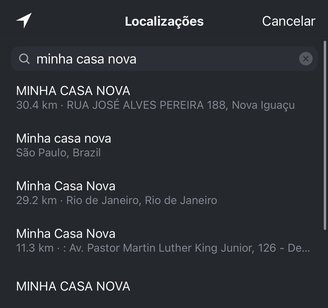 Você pode pesquisar o local na lista ou digitar seu nome no campo de pesquisaFonte: Reprodução/TecMundo
Você pode pesquisar o local na lista ou digitar seu nome no campo de pesquisaFonte: Reprodução/TecMundo
8. De volta à publicação, finalize o preenchimento dos campos para postar;
9. Pronto, agora sua publicação estará marcada com o local criado.
Como usar uma localização em uma história do Instagram?
1. Abra o Instagram e faça login na sua conta;
2. Em seguida, pressione o botão “+” para adicionar uma história;
 Você precisa pressionar “+” para criar uma históriaFonte: Reprodução/TecMundo
Você precisa pressionar “+” para criar uma históriaFonte: Reprodução/TecMundo
3. Em seguida, clique na opção “História”;
 Arraste para o lado para encontrar a opção “Story”Fonte: Reprodução/TecMundo
Arraste para o lado para encontrar a opção “Story”Fonte: Reprodução/TecMundo
4. Agora crie sua história e, ao finalizar, pressione o ícone de desenho, que fica localizado na parte superior da tela, conforme imagem abaixo;
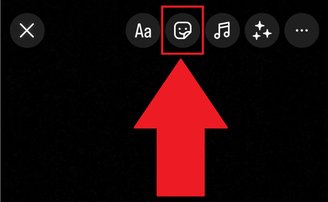 Você precisa pressionar o ícone com um adesivo para adicionar o local à históriaFonte: Reprodução/TecMundo
Você precisa pressionar o ícone com um adesivo para adicionar o local à históriaFonte: Reprodução/TecMundo
5. Na tela seguinte, selecione a opção “Localização”;
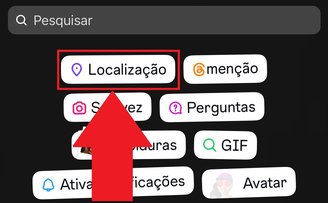 Pressione a opção “Local” para selecionar um local para sua históriaFonte: Reprodução/TecMundo
Pressione a opção “Local” para selecionar um local para sua históriaFonte: Reprodução/TecMundo
6. Digite o nome do local no campo de busca, ou selecione-o na lista de endereços próximos a você;
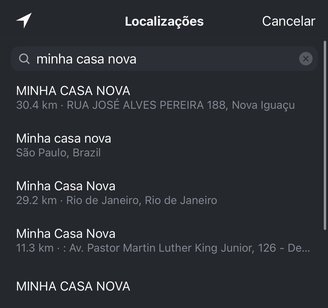 Você deve selecionar o local a ser marcadoFonte: Reprodução/TecMundo
Você deve selecionar o local a ser marcadoFonte: Reprodução/TecMundo
7. De volta ao story, posicione o banner correspondente ao local;
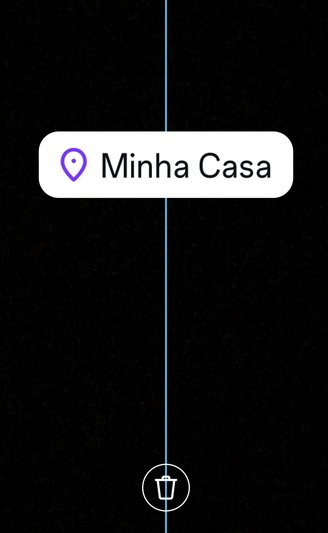 Você pode posicionar o local em qualquer lugar da sua históriaFonte: Reprodução/TecMundo
Você pode posicionar o local em qualquer lugar da sua históriaFonte: Reprodução/TecMundo
8. É isso, agora é só publicar seu story e o local marcado ficará visível para todos os seus seguidores.
Agora que você já sabe como criar um local, basta repetir o procedimento para todos os locais que deseja adicionar para futuras postagens no Instagram.
Gostou do conteúdo? Reposte em suas redes sociais e informe seus seguidores sobre este tutorial. Para o próximo!
empréstimo consignado descontado em folha de pagamento
zap empréstimo
simular empréstimo fgts bradesco
empréstimo auxílio brasil 2023
limite para empréstimo consignado
nova margem consignavel
empréstimo em belo horizonte



